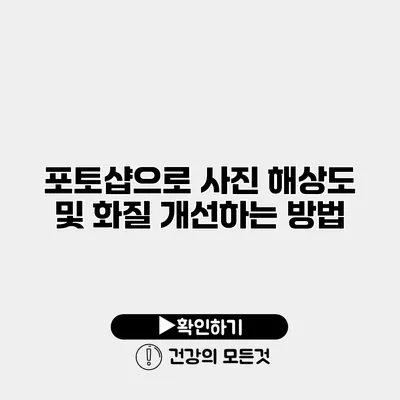포토샵으로 사진 해상도 및 화질 개선하는 방법
사진을 찍고 나면, 때로는 원하는 해상도나 화질이 아닌 경우가 있죠. 특히 인쇄를 하거나 온라인에 올릴 때는 해상도와 화질이 중요해요. 해상도와 화질은 사진의 첫인상과 직결되기 때문에, 이를 개선하는 방법을 아는 것은 필수랍니다! 포토샵을 이용해 쉽게 해상도를 개선할 수 있는 몇 가지 방법을 소개하겠습니다.
✅ 디스플레이 PPI 계산으로 최적의 해상도를 찾아보세요.
해상도 이해하기
해상도가 무엇인가요?
해상도란 사진의 세밀함을 말해요. 보통 픽셀 단위로 측정되며, 가로 픽셀 수 × 세로 픽셀 수로 표현돼요. 예를 들어, 1920×1080 해상도의 이미지는 가로 1920픽셀, 세로 1080픽셀을 의미해요. 해상도가 높을수록 더 많은 세부사항을 담을 수 있답니다.
해상도 개선의 필요성
사진의 해상도를 개선하는 이유는 여러 가지가 있어요:
– 인쇄용 이미지: 인쇄물은 고해상도가 필요해요. 최소 300dpi(dots-per-inch) 이상이 권장되죠.
– 온라인 사용: 웹사이트나 소셜 미디어용 이미지는 빠른 로딩 속도가 필요해요. 그에 따라 적절한 해상도 설정이 필요해요.
✅ 차량 사진의 화질 개선 비법을 지금 바로 알아보세요!
포토샵으로 해상도 개선하기
이미지 크기 조정하기
- 포토샵을 열고 수정할 이미지를 불러와요.
- 상단 메뉴에서
이미지->이미지 크기를 선택해요. 픽셀 크기에서 원하는 해상도로 변경하고,리샘플링옵션을 켜주세요.OK를 클릭해 변경사항을 저장해요.
이 과정에서 해상도를 높일 때는 이미지가 흐리게 보일 수 있어요. 이럴 때는 다음 단계로 넘어가겠습니다.
고급 리샘플링 옵션 사용하기
포토샵은 다양한 리샘플링 방법을 제공해요. 흡사한 이미지를 생성하기 위해 부드러운 선이나 온도 조정과 같은 옵션을 사용할 수 있답니다.
이미지->이미지 크기을 선택한 다음,리샘플링옵션에서부드러운 선을 선택하세요.- 이 방법은 확대할 때 보다 부드러운 결과를 얻을 수 있어요.
화질 개선하기
고해상도로 변경한 후에는 화질 개선도 필요해요. 다음 두 가지 기술을 사용해 주세요.
-
샤픈 필터 사용하기
- 상단 메뉴에서
필터->샤픈->샤프닝을 선택해요. - 이미지가 더 선명하게 보이도록 조정할 수 있어요.
- 상단 메뉴에서
-
스마트 샤프닝 사용하기
필터->샤픈->스마트 샤프닝을 선택하세요.- 이 옵션은 더욱 정교한 조정을 가능하게 해요.
요약 테이블
| 방법 | 설명 | 장점 |
|---|---|---|
| 이미지 크기 조정 | 해상도를 높임 | 기본적인 개선 방법 |
| 고급 리샘플링 | 부드러운 선으로 변경 | 더 자연스러운 출력 |
| 필터 사용하기 | 샤픈 필터로 화질 개선 | 선명한 이미지 구현 |
✅ 아이폰 사진을 더 밝고 생동감 있게 바꾸는 비법을 알아보세요.
포토샵의 추가 기능 및 팁
- 레이어 기능 활용: 다양한 효과를 시도해 보고, 필요 없는 부분은 삭제하세요.
- AI 지원 기능: 최근 포토샵은 AI를 사용하여 이미지 품질을 자동으로 개선하는 기능도 제공해요. 이를 활용하면 더욱 빠른 작업이 가능해요.
- 정기적인 연습: 다양한 이미지를 연습해 보세요. 경험이 쌓일수록 더 나은 결과를 얻을 수 있답니다.
결론
이렇게 포토샵을 통해 사진의 해상도와 화질을 개선하는 방법을 알아보았습니다. 지금까지 설명한 방법을 통해 여러분의 이미지를 업그레이드해 보세요. 사진의 해상도와 화질을 개선하는 것은 퀄리티 있는 작업의 시작입니다. 다음번에는 여러분만의 멋진 이미지를 만들어 보는 건 어떨까요? 지금 바로 포토샵을 열어보세요!
자주 묻는 질문 Q&A
Q1: 해상도란 무엇인가요?
A1: 해상도는 사진의 세밀함을 나타내며, 보통 픽셀 단위로 가로 픽셀 수 × 세로 픽셀 수로 측정됩니다.
Q2: 포토샵에서 해상도를 개선하는 방법은 무엇인가요?
A2: 포토샵에서 해상도를 개선하려면 이미지 크기를 조정하고, 고급 리샘플링 옵션을 사용하거나 필터를 통해 화질을 개선할 수 있습니다.
Q3: 화질을 어떻게 개선할 수 있나요?
A3: 화질은 샤픈 필터나 스마트 샤프닝을 사용하여 선명하게 조정함으로써 개선할 수 있습니다.